对于Hyper下安装安装centos6.3感兴趣的读者,本文将会是一篇不错的选择,我们将详细介绍hyper-v安装centos,并为您提供关于CentOSVMD安装及VM安装CentOS6、CentO
对于Hyper下安装安装centos6.3感兴趣的读者,本文将会是一篇不错的选择,我们将详细介绍hyper-v 安装centos,并为您提供关于CentOS VMD 安装及VM安装CentOS6、CentOS 安装cryptography 报gcc错误、centos6 下安装 opencv3、CentOS6.4下安装openERP7.0的有用信息。
本文目录一览:- Hyper下安装安装centos6.3(hyper-v 安装centos)
- CentOS VMD 安装及VM安装CentOS6
- CentOS 安装cryptography 报gcc错误
- centos6 下安装 opencv3
- CentOS6.4下安装openERP7.0

Hyper下安装安装centos6.3(hyper-v 安装centos)
Hyper-v 3.0 安装centos6.3
我们说到hyper-v3.0就想到了windows8、windows2012;我们也知道在windows8、windows2012上安装centos系统会有问题,这个问题最为显著的是网卡驱动不能自动安装,如果在hyper-v下安装centos需要单独的安装插件--- Linux Integration Services,当然Linux Integration Services也分版本,现在最新的版本为v3.4,v3.2只能应用到centos6.2版本内;因为我们这次安装的是centos6.3所以需要安装Linux Integration Services v3.4版本,具体操作见下:
首先是到微软网站下载支持包,Linux Integration Services v3.4
http://www.microsoft.com/zh-cn/download/confirmation.aspx?id=34603
操作系统部署在此跳过

先下载后先将该iso插入hyper-v主机,然后进行安装

2)在Hyper-v里面,插入下载回来的iso文件:Linux IC v3.2.iso
然后运行如下命令,加载光驱里面的文件
mkdir -p /mnt/cdrom
mount /dev/cdrom /mnt/cdrom
cd /mnt/cdrom
./install.sh


Reboot
重启过后,我们通过IP A查看当前的配置
记住当前第二块网卡的MAC地址

编辑及新建网卡
Vi /etc/sysconfig/network-script/ifcfg-etho
DEVICE="eth0"
BOOTPROTO="static"
HWADDR="00:15:5d:02:34:1e"
ONBOOT="yes"
IPADDR=192.168.7.32
NETMASK=255.255.255.0
NETWORK=192.168.7.0
GATEWAY=192.168.7.1

新建及编辑网络(主机名)
Vi /etc/sysconfig/network
HOSTNAME=apache01. dsGrd..com
NETWORKING=yes
NETWORKING_IPV6=no

新建及编辑DNS配置文件(名称解析)
Vi /etc/resolv.conf
search dsGrd.com
domain dsGrd..com
nameserver 192.168.5.5
nameserver 192.168.4.2

Service network restart

查看网络配置 ifconfig


因为环境内想出网的话需要通过有效用户验证,所以需要安装elinks,因为安装elinks
首先是挂载centos镜像;因为现在无法出网,我们需要从本地安装

insmod /lib/modules/2.6.32-279.el6.x86_x64/kernel/drivers/ata/ata_piix.ko
mount /dev/cdrom /mnt
cd /etc/yum.repos.d/
mkdir bak (创建名称为bak的目录)
mv CentOS-Base.repo bak/ (将该文件移动到bak目录下)
mv CentOS-Debuginfo.repo bak/ (将该文件移动到bak目录下)
mv CentOS-Media.repo bak/ (将该文件移动到bak目录下)
mv CentOS-Vault.repo bak/ (将该文件移动到bak目录下)
同时创建repo文件
vi centos-dvd.repo (创建及编辑cento-dvd.repo)

centos-dvd.repo文件内容
[dvd]
name=package from dvd
baseurl=file:///mnt
enabled=yes
gpgcheck=no

通过ls查看当前目录
确认该目录只有centos-dvd.repo文件(除bak文件目录)

开始安装elinks
yum install elinks

安装完成后,开始验证
elink www.baidu.com

回车确认

输入的时候按enter

回车确认



Q 退出

本文出自 “高文龙” 博客,请务必保留此出处http://gaowenlong.blog.51cto.com/451336/1288052

CentOS VMD 安装及VM安装CentOS6

在进行CentOS VMD或VM安装CentOS6之前,我们应该先掌握一些基本概念和步骤。CentOS是一款建立在Linux基础之上的操作系统,是企业级Linux发行版之一。VMD是一种虚拟机监控程序,它允许用户在一台物理机器上同时运行多个虚拟操作系统。
CentOS
CentOS是一个免费的开源操作系统,可以在服务器和桌面系统上运行,它是基于Red Hat Enterprise Linux(RHEL)源代码构建的,因此具有与RHEL相同的稳定性和安全性,CentOS的更新速度较慢,但可以提供长期支持,非常适合企业使用。
VMD
VMD是一种虚拟机监控程序,可以让用户在一台物理机器上同时运行多个虚拟操作系统,通过VMD,用户可以在同一台计算机上运行多个操作系统,而不必担心它们之间的冲突,VMD还可以提供虚拟机的管理功能,方便用户对虚拟机进行监控和管理。
VM安装CentOS6
要在VM上安装CentOS6,首先需要下载CentOS6的ISO镜像文件,然后在VM管理软件中创建一个新的虚拟机,并将CentOS6的ISO镜像文件挂载到虚拟光驱上,接着启动虚拟机,按照提示进行安装,在安装过程中,需要设置一些基本信息,如主机名、IP地址、密码等,安装完成后,重启虚拟机,即可进入CentOS6的桌面环境。
CentOS VMD 安装
要在CentOS上安装VMD,首先需要下载VMD的安装包,然后在CentOS上安装VMD,可以通过命令行或者图形界面进行,安装完成后,启动VMD,并创建一个新的虚拟机,在创建虚拟机的过程中,需要设置虚拟机的一些参数,如内存、硬盘大小等,创建完成后,启动虚拟机,即可开始在CentOS上运行多个虚拟操作系统。
通过上述步骤,我们成功在CentOS系统上安装了VMD,并在虚拟环境中运行了CentOS 6。这使得开发测试、学习实践等操作变得更加便捷。这种技术手段不仅可以提高工作效率,还能增强学习效果。
LINUX为您分享
在Linux系统中,有一条常用的命令是”ls”,用于列出当前目录下的文件和文件夹,通过”ls”命令,可以查看当前目录下的所有内容,并且可以添加不同的参数来实现不同的功能,如显示详细信息、按时间排序等。”ls”命令是Linux系统中非常常用的一个命令,熟练掌握它可以提高我们的工作效率。
以上就是CentOS VMD 安装及VM安装CentOS6的详细内容,更多请关注php中文网其它相关文章!

CentOS 安装cryptography 报gcc错误
yum install make gcc gcc-c++ kernel-devel
yum install make gcc gcc-c++ kernel-devel yum groupinstall "Development Tools"

centos6 下安装 opencv3
环境
centos6.5
opencv3.3.0
python3.4.9
下载
opencv 可从 GitHub 下载 https://github.com/opencv/opencv/tree/3.4.3 可自行选择版本
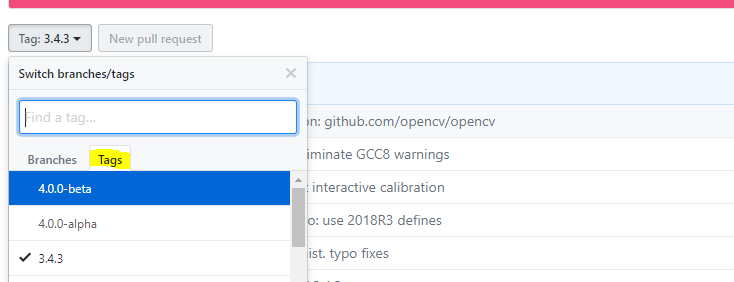
python 可从官网上下载 https://www.python.org/downloads/source/
安装 python
编译安装需要依赖 gcc
yum install gcc -y
yum install openssl-devel -y
tar -zxvf Python-3.4.9.tgz
cd Python-3.4.9
./configure --prefix=/opt/python3
make
make install

这时默认的还是 python2
mv /usr/bin/python /usr/bin/python_old2
创建 python 新链接
ln -s /opt/python3/bin/python3 /usr/bin/python

配置成功
但是这样直接该可能会对其他组件产生影响,比如在用 yum 的时候就会出 File "/usr/bin/yum", line 30
这时需要修改 /usr/bin/yum

安装 opencv
先在 python3 中执行 bin/pip3 install numpy opencv-python (目的在 opencv 编译后生成 python 库)
安装依赖包
yum install cmake gcc-c++ git libgtk2.0-dev pkg-config libavcodec-dev libavformat-dev libswscale-dev -y
yum install ant -y(如果安装目录下需要 java,则需要安装 ant 依赖)
安装 ffmpeg
yum -y install epel-release
rpm -Uvh http://li.nux.ro/download/nux/dextop/el6/x86_64/nux-dextop-release-0-2.el6.nux.noarch.rpm(centos6)
rpm -Uvh http://li.nux.ro/download/nux/dextop/el7/x86_64/nux-dextop-release-0-5.el7.nux.noarch.rpm(centos7)安装 os 进行安装
yum install ffmpeg ffmpeg-devel -y
unzip opencv-3.3.0.zip(3.3.0 版本比较稳定)
cd opencv-3.3.0
mkdir build
cd build
cmake -D CMAKE_BUILD_TYPE=Release -D CMAKE_INSTALL_PREFIX=/opt/opencv ..
make
make isntall

CentOS6.4下安装openERP7.0
以前搞的都是windows下面的oe,不管是all in one还是green openerp,都很省事,最多两分钟搞定, 最近需要搞个linux版的,就做了个step by step式的安装,有参考http://my.oschina.net/Jerry6/blog/143043这篇文章,不过其中有几个问题,我这里已经做了修正。 想节约时间一键安装的可以用http://my.oschina.net/lvguanglin/blog/165366的脚本了。
安装背景 :CentOS 6.4版本(其实版本跨度不大的centos 都适用),openERP7.0(源码),PostgreSQL9.2
1.CentOS 的安装选项有最小化安装、基本服务器安装、虚拟主机安装等等的,这里采用的是基本服务器安装,这里省略三千字。
2、安装postgresql9.2 ,如果有其他版本的pgsql的话,可以通过命令卸载 #yum remove postgres
#su root 用root用户来安装, 中间会切换用户!
#mkdir /tmp
#cd /tmp 这是系统的临时目录,里面的文件不重要,即使误删危害也不大,所以推荐在tmp目录下做临时性操作
#rpm -Uvh http://yum.pgrpms.org/9.2/redhat/rhel-6-i386/pgdg-centos92-9.2-6.noarch.rpm
上面的是针对32为系统i386的,64bit的系统xi86_64, 请用下面的rpm
#rpm -Uvh http://yum.pgrpms.org/9.2/redhat/rhel-6-x86_64/pgdg-centos92-9.2-6.noarch.rpm
#yum -y install postgresql92 postgresql92-server postgresql92-libs postgresql92-contrib postgresql92-devel //使用yum安装相关依赖包
#service postgresql-9.2 initdb //初始化pg数据库
#service postgresql-9.2 start //启动pg服务
#chkconfig postgresql-9.2 on //将pg启动服务加入CentOS的启动列表,相当于windows里面的启动项
#su - postgres //切换到postgres用户,该用户为安装pg时安装包自动创建的,它是pg默认的超级用户,在该用户环境下有一些管理命令
-bash-4.1(postgres)$createuser --superuser openerp //创建一个叫openerp的超级用户(此时创建的用户只是数据库的用户,openerp在操作系统中并不存在,请注意其中的区别)
#rpm -ivh http://dl.fedoraproject.org/pub/epel/6/i386/epel-release-6-8.noarch.rpm //从网络上安装epel包, 32bit的就安装这个
#rpm -ivh http://dl.fedoraproject.org/pub/epel/6/x86_64/epel-release-6-8.noarch.rpm //,x86_64版本的
请安装后面这个
#su root //切换回root
#yum -y install python-psycopg2 python-lxml PyXML python-setuptools libxslt-python pytz python-matplotlib python-babel python-mako python-dateutil python-psycopg2 pychart pydot python-reportlab python-devel python-imaging python-vobject hippo-canvas-python mx python-gdata python-ldap python-openid python-werkzeug python-vatnumber pygtk2 glade3 pydot python-dateutil python-matplotlib pygtk2 glade3 pydot python-dateutil python-matplotlib python python-devel python-psutil python-docutils makeautomake gcc gcc-c++ kernel-devel byacc flashplugin-nonfree poppler-utils pywebdav //安装OE依赖的库,大部分都是python库,也有一部分其他依赖库
wget http://gdata-python-client.googlecode.com/files/gdata-2.0.17.zip
#yum -y install wget unzip //解压 zip文件之用
#unzip gdata-2.0.17.zip
#cd gdata-2.0.17
#python setup.py install
#cd /tmp
#rm -rf openerp* //清理不用的旧的openerp开头的所有文件(慎用)
#wget http://nightly.openerp.com/7.0/nightly/src/openerp-7.0-latest.tar.gz //下载OE源代码包,准备安装
#tar xvzf openerp-7.0-latest.tar.gz //解压OE源代码包
#mkdir /opt/oe7
#cp -R openerp*/{openerp,install/{openerp-server.init,openerp-server.conf},openerp-server,setup.py} /opt/oe7 //将我们需要的文件拷贝到安装目录
#adduser openerp //创建openerp用户,它与postgres创建的openerp是关联的
#chown openerp:openerp /opt/oe7 -R //将OE安装目录下的所有文件所有者设定为openerp用户
#cd /opt/oe7
#chmod u+x openerp-server.init //.init文件是oe的一个启动脚本,需要给它设置可执行权限
#mv openerp-server.init /etc/init.d/oe7server
#chkconfig oe7server on //将oe加入CentOS启动列表
#cp openerp-server.conf /etc //将OE的配置文件拷贝到/etc目录下,如果想自定义配置文件路径可以通过给openerp-server设置选项或者修改openerp-server.init文件里面的路径来实现,这里采用的方法不用做修改,较为简单
//到这里OE基本上安装完成了,但是启动的时候会报错,主要是仍旧缺少一些依赖包
#cd /opt/oe7
#python setup.py install //开始安装oe了,目标路径在python/...下面,这个安装程序会自动从网上下载需要的依赖包,并且会创建一些目录,我们只需要保留openerp.egg-info目录,如果删除该目录,OE启动会有警告信息
#mkdir /var/log/openerp
#mkdir /var/run/openerp
# chown openerp:openerp /var/log/openerp
# chown openerp:openerp /var/run/openerp
下面开始启动服务
#service oe7server start //启动OE,
浏览器中输入 你的IP:8069 ,试试看是不是可以了看到openerp的登陆画面了。
http://oe.uwetech.com/login?db=oe7&login=demo&key=demo ,这个是我们自己搞的一个演示网站,
http://oe.uwetech.com/web/static/oe_login/main.htm
很方便的多角色自动登录
QQ群 298734429是一个关于基于 openERP 和zenoss方面交流群,对pyhton感冒的朋友也可以进来交流。,
关于Hyper下安装安装centos6.3和hyper-v 安装centos的介绍已经告一段落,感谢您的耐心阅读,如果想了解更多关于CentOS VMD 安装及VM安装CentOS6、CentOS 安装cryptography 报gcc错误、centos6 下安装 opencv3、CentOS6.4下安装openERP7.0的相关信息,请在本站寻找。
本文标签:





